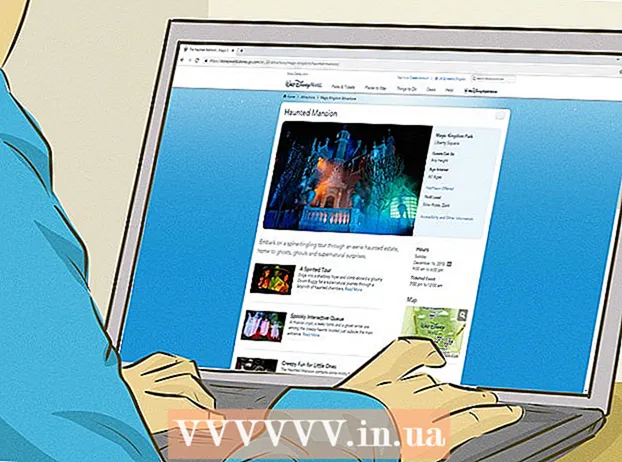作者:
Eric Farmer
创建日期:
3 行进 2021
更新日期:
1 七月 2024

内容
硬盘(计算机)的总容量、已用容量和空闲容量或内存(移动设备)的总容量,可以通过查看计算机硬盘或设备内存的信息找到。如果您需要在磁盘/内存上安装大型程序或复制大型文件,则需要这样做。如果需要更换计算机的硬盘驱动器,请卸下驱动器并测量其物理尺寸(长度、宽度和高度)。记住如何正确测量硬盘驱动器的大小。
脚步
方法 1(共 4 个):iOS
 1 启动设置应用程序。
1 启动设置应用程序。 2 转到常规选项卡。 找到“使用存储空间和 iCloud”部分。
2 转到常规选项卡。 找到“使用存储空间和 iCloud”部分。 - 在 Android 上,点击存储。
 3 单击存储和 iCloud 使用。 存储是指移动设备的内部存储,iCloud 是指云存储。现在确定已用和可用内存量。
3 单击存储和 iCloud 使用。 存储是指移动设备的内部存储,iCloud 是指云存储。现在确定已用和可用内存量。 - 如果将 SD 卡插入 Android 设备,屏幕将显示两个选项:“内部存储”和“SD 卡”。
 4 将已用内存量和可用内存量相加。 这将显示设备的总存储容量。
4 将已用内存量和可用内存量相加。 这将显示设备的总存储容量。 - 请注意,操作系统占用了一定数量的内存,因此收到的数量将不等于声明的设备内存量(例如,32 GB 或 64 GB)。
- 要查看实际总内存和可用内存空间,请单击“常规”下的“关于设备”>。
 5 单击“存储”或“iCloud”下的“管理存储”。 屏幕将显示有关应用程序、图像等使用了多少内存的信息。
5 单击“存储”或“iCloud”下的“管理存储”。 屏幕将显示有关应用程序、图像等使用了多少内存的信息。 - 使用此信息清除您的记忆。例如,如果文本消息占用了几 GB 的内存,请删除它们以增加可用内存量。
方法 2 of 4:Windows
 1 打开计算机窗口。 将出现两个部分:“文件夹”和“设备和磁盘”。
1 打开计算机窗口。 将出现两个部分:“文件夹”和“设备和磁盘”。  2 找到“操作系统(C:) “在“设备和磁盘”部分。默认情况下,用户文件存储在此磁盘上。
2 找到“操作系统(C:) “在“设备和磁盘”部分。默认情况下,用户文件存储在此磁盘上。 - 该驱动器可能被标记为“本地驱动器 (C :)”。
- 要查找另一个本地驱动器的容量,请单击其盘符,例如“D:”。
 3 右键单击所需的本地驱动器,然后从菜单中选择属性。 硬盘选项将打开。
3 右键单击所需的本地驱动器,然后从菜单中选择属性。 硬盘选项将打开。  4 转到常规选项卡。 在它上面你会找到总的、已用的和可用的硬盘容量;值将显示为图表。查找“容量”行以查看硬盘驱动器的总容量。
4 转到常规选项卡。 在它上面你会找到总的、已用的和可用的硬盘容量;值将显示为图表。查找“容量”行以查看硬盘驱动器的总容量。
方法 3 of 4:Mac OS X
 1 单击顶部工具栏上的 Apple 标志。 将打开一个菜单。
1 单击顶部工具栏上的 Apple 标志。 将打开一个菜单。  2 单击关于此 Mac。 将打开一个窗口,其中包含有关计算机的信息,例如操作系统的版本。
2 单击关于此 Mac。 将打开一个窗口,其中包含有关计算机的信息,例如操作系统的版本。  3 单击“存储”选项卡。 顶部的第一个选项应该是“Macintosh HD”——这是计算机的硬盘驱动器。
3 单击“存储”选项卡。 顶部的第一个选项应该是“Macintosh HD”——这是计算机的硬盘驱动器。  4 查看有关您的硬盘驱动器的信息。 对于 Macintosh HD 选项,您会找到以下条目:“Free X GB of Y GB”,其中“X”是可用容量,“Y”是总硬盘容量。
4 查看有关您的硬盘驱动器的信息。 对于 Macintosh HD 选项,您会找到以下条目:“Free X GB of Y GB”,其中“X”是可用容量,“Y”是总硬盘容量。 - 屏幕还将显示有关哪些文件类型占用硬盘驱动器空间最多的信息。使用此信息删除不必要的文件并增加硬盘驱动器上的可用空间。
方法 4 of 4:如何找出硬盘驱动器的物理大小
 1 请记住,此方法适用于 Windows 计算机的硬盘驱动器。 如果需要更换硬盘,请测量其尺寸以购买合适的硬盘。
1 请记住,此方法适用于 Windows 计算机的硬盘驱动器。 如果需要更换硬盘,请测量其尺寸以购买合适的硬盘。 - 我们不建议您自行更换 Mac 上的硬盘。
 2 备份您的硬盘。 为了保护自己,以防硬盘在测量时损坏,请备份。
2 备份您的硬盘。 为了保护自己,以防硬盘在测量时损坏,请备份。  3 关掉你的电脑。 然后将其从电源插座上拔下。
3 关掉你的电脑。 然后将其从电源插座上拔下。  4 如果您有笔记本电脑,请取出电池。 否则,您可能会触电。
4 如果您有笔记本电脑,请取出电池。 否则,您可能会触电。 - 大多数笔记本电脑的底部都有一个专用按钮,您可以使用它来快速取出电池。但在某些笔记本电脑上,您必须(用螺丝刀)打开电池盒并取出电池。
- Mac 笔记本电脑电池很难拆卸,因此此方法更适合 Windows 笔记本电脑。
 5 打开电脑机箱。 如果是笔记本电脑,请打开硬盘驱动器托架。如果您有台式计算机,请卸下机箱的侧面板。
5 打开电脑机箱。 如果是笔记本电脑,请打开硬盘驱动器托架。如果您有台式计算机,请卸下机箱的侧面板。 - 您可能需要用螺丝刀打开隔间或卸下侧面板。
- 如果您无法打开电脑机箱,请将其带到维修中心。
 6 卸下硬盘驱动器支架。 根据您的计算机型号,您可能需要卸下固定硬盘驱动器的螺钉或特殊支架。
6 卸下硬盘驱动器支架。 根据您的计算机型号,您可能需要卸下固定硬盘驱动器的螺钉或特殊支架。  7 请勿断开硬盘驱动器上的电缆。 电源线和数据线连接到硬盘。尝试在不断开这些电缆的情况下测量硬盘驱动器的尺寸。
7 请勿断开硬盘驱动器上的电缆。 电源线和数据线连接到硬盘。尝试在不断开这些电缆的情况下测量硬盘驱动器的尺寸。  8 将硬盘放在柔软的东西上。 例如,为防止硬盘在桌面上滑动,请将其放在毛巾上。
8 将硬盘放在柔软的东西上。 例如,为防止硬盘在桌面上滑动,请将其放在毛巾上。  9 使用标准尺子测量您的硬盘。 这将使您了解其尺寸和外形。测量圆盘的长度、宽度和高度。
9 使用标准尺子测量您的硬盘。 这将使您了解其尺寸和外形。测量圆盘的长度、宽度和高度。 - 我们建议您以毫米为单位记下这些值。
- 特别注意硬盘的高度。它将指示哪种类型的硬盘驱动器可以插入您的计算机(如果需要更换硬盘驱动器)。
 10 确定硬盘驱动器的外形尺寸。 硬盘驱动器有两种外形尺寸:3.5"(3.5") 和 2.5"(2.5")。这些数字(以英寸为单位)表征了存储信息的驱动器的宽度,而不是硬盘驱动器本身的实际大小。硬盘的实际尺寸决定了它的分类。
10 确定硬盘驱动器的外形尺寸。 硬盘驱动器有两种外形尺寸:3.5"(3.5") 和 2.5"(2.5")。这些数字(以英寸为单位)表征了存储信息的驱动器的宽度,而不是硬盘驱动器本身的实际大小。硬盘的实际尺寸决定了它的分类。 - 3.5 英寸驱动器长 146 毫米,宽 101.6 毫米,高 19 或 25.4 毫米。
- 2.5 英寸光盘长 100 毫米,宽 69.85 毫米,高 5 或 7 或 9.5(最常见)或 12.5 或 15 或 19 毫米。
 11 记下硬盘驱动器的尺寸。 当您需要更换硬盘时,您将需要它们。
11 记下硬盘驱动器的尺寸。 当您需要更换硬盘时,您将需要它们。  12 将硬盘驱动器插入计算机机箱,固定驱动器,然后合上机箱。 现在您知道硬盘驱动器的大小了。
12 将硬盘驱动器插入计算机机箱,固定驱动器,然后合上机箱。 现在您知道硬盘驱动器的大小了。
提示
- 如果您知道计算机或移动设备的型号或序列号,请在 Internet 上搜索硬盘容量或内存。
- 带有多媒体文件的图片、视频和消息会占用大量硬盘/内存空间。删除它们或将它们复制到另一个存储介质以清理硬盘/内存。
- 3.5"硬盘是台式机的标配,而2.5"硬盘是笔记本电脑的标配。